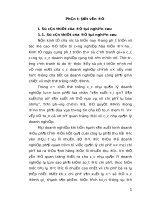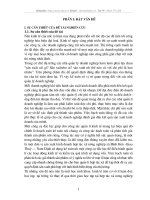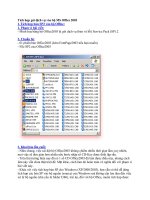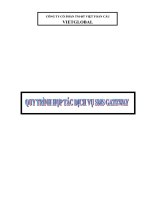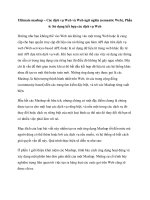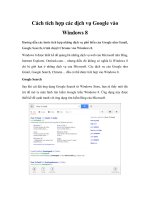Tích hợp gói dịch vụ vào bộ MS Office 2003
Bạn đang xem bản rút gọn của tài liệu. Xem và tải ngay bản đầy đủ của tài liệu tại đây (423.57 KB, 10 trang )
Tích hợp gói dịch vụ vào bộ MS Office 2003
I. Tích hợp bản SP2 vào bộ Office:
1. Phạm vi bài viết:
- Minh hoạ bằng bộ Office2003 & gói dịch vụ (bản vá lỗi) Service Pack (SP) 2.
2. Chuẩn bị:
- 01 phiên bản Office2003 (kèm FontPage2003 nếu bạn muốn)
- File SP2 của Office2003
3. Khai báo lần cuối:
- Nhìn chung, việc cài đặt bộ Office2003 không chiếm nhiều thời gian lắm, tuy nhiên,
mọi việc sẽ đơn giản hơn nhiều nếu bước nhập số CD-Key được thiết lập sẵn.
- Trên thị trường hiện nay đã có 1 số CD Office2003 đã làm được điều này, nhưng cách
làm này vẫn chưa thật triệt để. Mặt khác, cách làm đó hoàn toàn vô nghĩa đối với phạm vi
bài viết này.
- Khác với việc tích hợp b
ản SP cho Windows (XP/2000/2003), bạn vẫn có thể dễ dàng
tích hợp các bản SP vào bộ nguồn (source) của Windows mà không cần lưu tâm đến việc
xử lý bộ nguồn (chủ yếu là folder I386), trái lại, đối với bộ Office, muốn tích hợp được
các bản SP, bạn bắt buộc phải xử lý bộ nguồn, nói đúng hơn, bạn phải giải nén bộ nguồn
cài đặt ra.
a. Đối với Office2003:
- Để có thể khai báo lần cuối cho Office2003, bạn chạy lệnh sau (từ hộp thoại Run của
Windows):
+ Cú pháp:
<nguồn> /a
- Trong đó:
+ <nguồn>: đường dẫn đến file cài đặt bộ Office2003 (SETUP.EXE)
+ Tham số /a: viết tắt của Administrator
- Trong trường hợp này, lệnh mà tôi sử dụng là:
- Tiến hành nhập số CD-Key & chọn đường dẫn để giải nén (không phải để cài đặt) cho
bộ Office này.
This image has been resized. Click this bar to view the full image.
The original image is sized 555x315.
+ Giả sử, tôi lưu vào: C:\Office2003\Office
b. Đối với FrontPage2003:
- Bạn làm tương tự như bộ Office2003, nhưng:
+ <nguồn>: FP.EXE
+ Vị trí lưu: C:\Office2003\FontPage
5. Tích hợp bản SP2 vào bộ Office2003:
- Khác với phiên bản 2002 (OfficeXP), Office2003 tách rời FrontPage (FP) ra thành 1
module riêng. Không biết tập đoàn Microsoft làm như vậy với dụng ý gì & được lợi gì,
chỉ thấy trước mắt, bạn sẽ phải tiến hành tích hợp 2 lần bản SP2, lần lược cho bộ
Office2003 & FP2003.
- Quá trình tích hợp gói SP2 vào bộ Office2003 gồm 2 công đoạn chính (tổng cộng sẽ là
4 nếu tính luôn cho cả việc tích hợp SP2 vào bộ FP), bao gồm:
+ Tích hợp & cập nhật SP2 vào bộ Office2003 (phần chính - do MAINSP2ff.msp đảm
nhiệ
m)
+ Tích hợp & cập nhật SP2 vào OWC (phần phụ - do OWC11SP2ff.msp đảm nhiệm)
- Cả 2 công đoạn đều thực hiện thông qua lệnh sau:
msiexec /p <nguồn> /a <đích> SHORTFILENAMES=TRUE /qb
- Trong đó:
+ <nguồn>: đường dẫn đến MAINSP2ff.msp / OWC11SP2ff.msp
+ <đích>: đường dẫn đến PRO11.MSI / OWC11.MSI (trong folder
C:\Office2003\Office)
+ MAINSP2ff.msp cập nhật cho PRO11.MSI ; OWC11SP2ff.msp cập nhật cho
OWC11.MSI
- Như vậy, để có thể tích hợp bản SP2 vào bộ Office2003 & FP2003, bạn sẽ phải lần lượt
chạy (gõ) 4 dòng lệnh sau (vào hộp tho
ại Run của Windows):
msiexec /p C:\Office2003\MAINSP2ff.msp /a C:\Office2003\office\PRO11.MSI
SHORTFILENAMES=TRUE /qb
msiexec /p C:\Office2003\MAINSP2ff.msp /a C:\Office2003\fp\FP11.MSI
SHORTFILENAMES=TRUE /qb
msiexec /p C:\Office2003\OWC11SP1ff.msp /a C:\Office2003\office\OWC11.MSI
SHORTFILENAMES=TRUE /qb
msiexec /p C:\Office2003\OWC11SP1ff.msp /a C:\Office2003\fp\OWC11.MSI
SHORTFILENAMES=TRUE /qb
6. Đơn giản hóa công việc với tập tin lệnh batch:
- Mỗi công đoạn trong 4 công đoạn trên sẽ chiếm 1 thời gian tương đối (tùy thuộc vào
cấu hình máy của bạn, máy càng mạnh thì khoảng thời gian chờ sẽ càng được rút ngắn),
đó là chưa kể đến việc cứ sau mỗi công đoạn, bạn lại phải gõ lại từng dòng. Điều này
không hay cho lắm, vì nó hết sức thủ công, không chính xác, và cũng không đảm bảo tính
liên tục. Nói tóm lại, nó chỉ làm cho quá trình tích hợp b
ản SP2 vào Office2003 (&
FP2003) tốn nhiều thời gian hơn mà thôi.
- Có 1 biện pháp khác hay hơn, đỡ tốn nhiều thời gian hơn, chính xác hơn, đó là bạn tiến
hành tạo 1 file lệnh (batch).
- Giả sử, trong C:\Office2003, tôi tạo file SLIP.CMD có nội dung như sau:
This image has been resized. Click this bar to view the full image.
The original image is sized 546x168.
- Bạn thấy rằng, nếu đem so 4 dòng lệnh trong tổng số 4 dòng lệnh của file SLIP.CMD
này, rõ ràng, chúng đơn giản rất nhiều so với 4 dòng lệnh mà bạn phải gõ thủ công trên
kia. Ví dụ:
This image has been resized. Click this bar to view the full image.
The original image is sized 613x108.
- Phần được đơn giản hoá đi, thực chất chính là phần đường dẫn. Nếu theo kiểu cũ, bạn
phải dùng đường dẫn tuyệt đối (chỉ rõ tên ổ đĩa [C]), trong khi đó, theo kiểu mới, bạn lại
sử dụng đường dẫn tương đối (không cần chỉ rõ tên ổ đĩa [C]). Nguyên nhân chính là do:
+ File SLIP.CMD được đặt trong thự mục C:\Office2003, điều này có nghĩa là, khi kích
hoạt file SLIP.CMD, đường dẫn hiện hành của bạn mặc định sẽ là C:\Office2003. Như
vậy:
7. Ghi ra CD:
- Hoàn tất công việc tích hợp rồi, việc còn lại mà bạn phải làm là ghi thành quả công việc
của bạn ra CD để lưu trữ (đỡ choáng chỗ ổ cứng).
- Lưu ý:
+ Phần duy nhất mà bạn cần lúc này là 2 folder Office và FrontPage, còn những thứ khác,
bạn cứ bỏ đi. Tổng dung lượng của bộ Office bây giờ (tính luôn cả Office2003 &
FrontPage2003) chưa đến 700MB.
- Nếu không có đầu ghi, bạn cũng nên tạo lấy 1 file ISO cho bộ Office này, cất đ
âu đó rồi
dùng 1 trình tạo CD ảo (như Alcohol) để đọc hoặc ghi ra CD sau này (nếu có thể).
II. Cài đặt:
- Đã có 1 bộ Office tốt (ý tôi là bộ Office đã được tích hợp sẵn gói SP, điền sẵn số CD-
Key) trong tay, câu hỏi đặt ra bây giờ là: Làm thế nào để cài đặt bộ Office này vào hệ
thống cho thật tốt ?